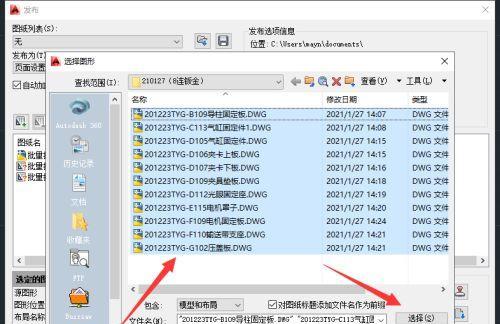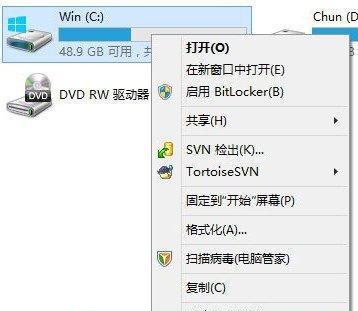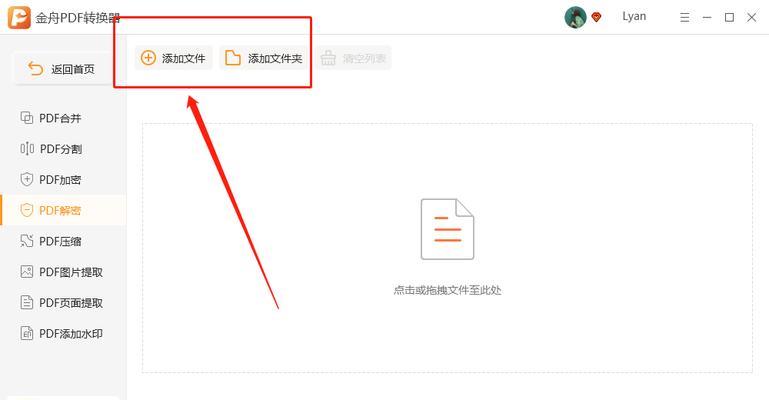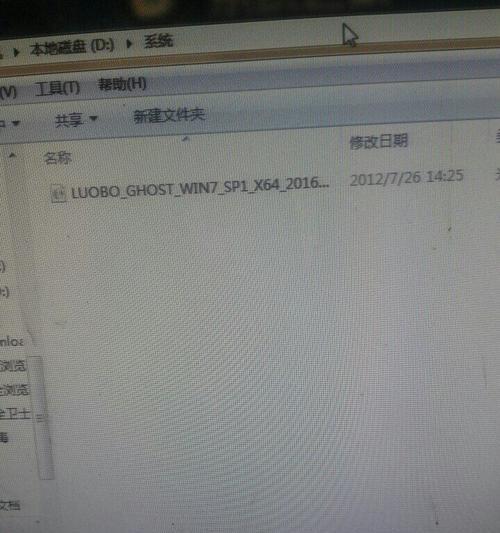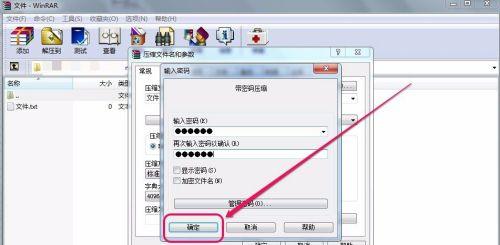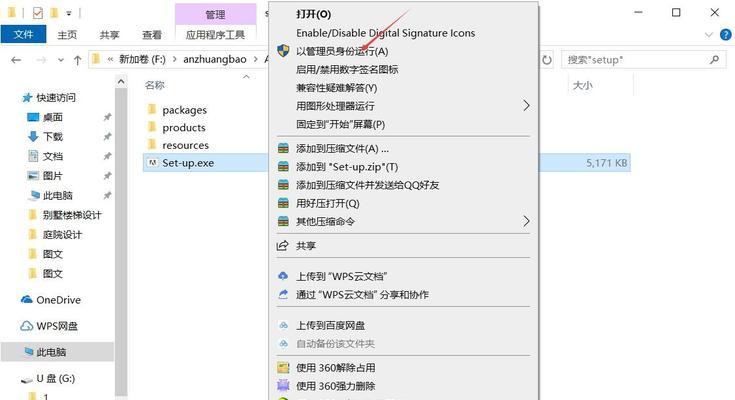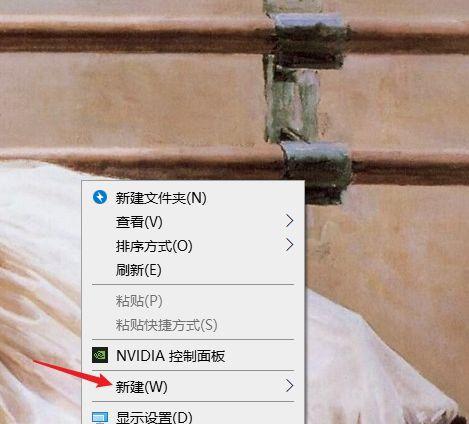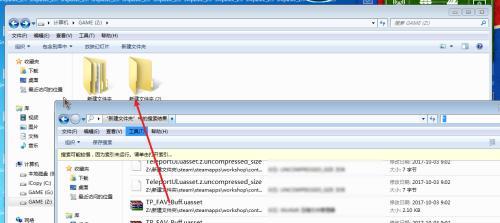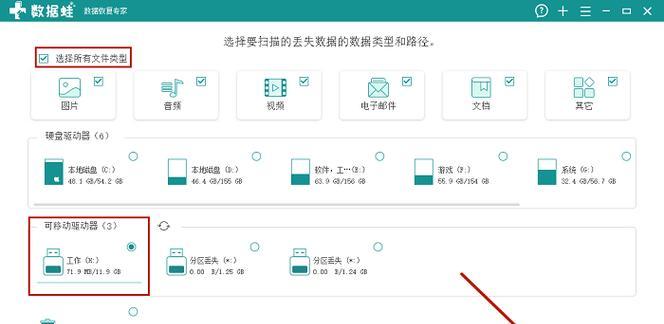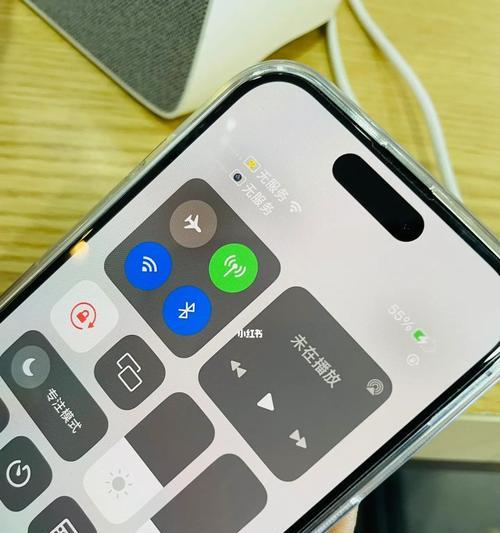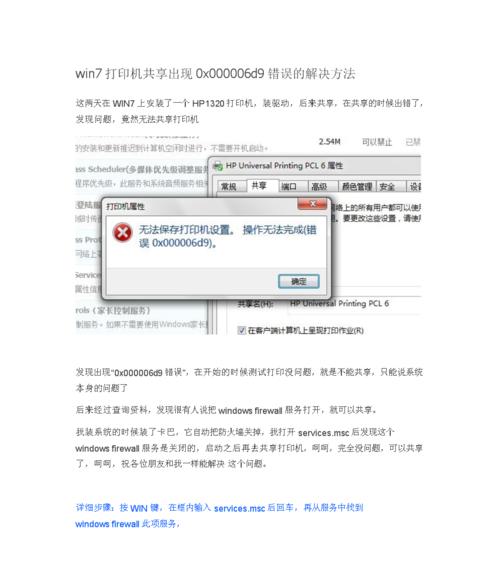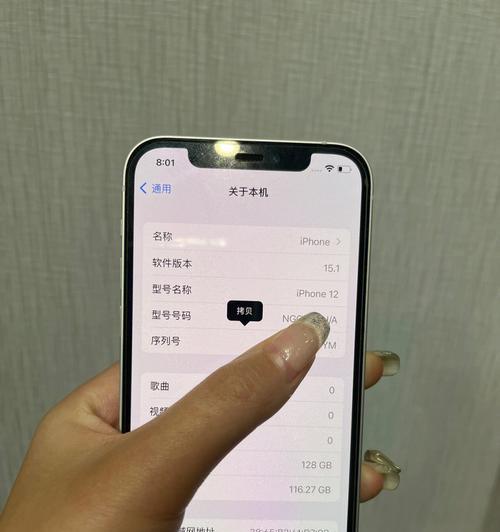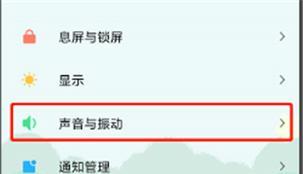三种方法恢复文件夹(快速有效的数据恢复技巧)
当我们在计算机上无意中删除了一个重要的文件夹时,往往会感到十分焦急和无助。不过,幸运的是,现代计算机技术为我们提供了一些可靠的方法来帮助我们恢复被删除的文件夹。本文将介绍三种常用的方法,帮助读者恢复误删除的文件夹,保证数据的完整性和安全性。
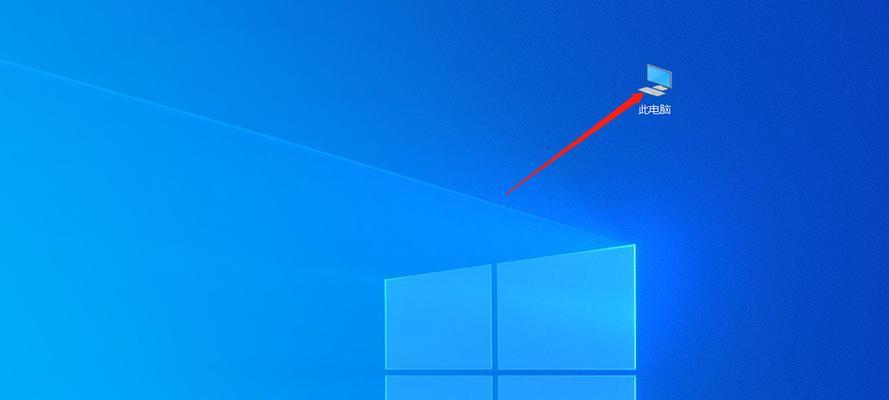
使用回收站进行文件夹恢复
1.打开回收站
通过双击桌面上的回收站图标,或者在Windows资源管理器中导航到回收站位置,即可打开回收站。
2.恢复被删除的文件夹
在回收站中,查找被误删的文件夹,右键点击选中该文件夹,然后选择“还原”,即可将其恢复到原始位置。
使用备份进行文件夹恢复
3.寻找备份存储位置
通过检查计算机上的备份设备,如外部硬盘、云存储服务等,找到最近的备份存储位置。
4.还原被删除的文件夹
在备份存储位置中,找到最近的备份日期,并将其中的文件夹复制到原始位置,实现文件夹恢复。
使用专业数据恢复软件进行文件夹恢复
5.下载和安装数据恢复软件
从可信赖的软件下载网站下载并安装一款专业的数据恢复软件,如Recuva、EaseUSDataRecoveryWizard等。
6.扫描计算机存储设备
打开数据恢复软件,选择需要扫描的存储设备,如硬盘、SD卡等,并启动深度扫描以寻找已删除的文件夹。
7.选择要恢复的文件夹
扫描完成后,软件将列出所有可恢复的文件和文件夹。在列表中找到目标文件夹,并选中它。
8.恢复文件夹到指定位置
选择要将文件夹恢复到的位置,可以是原始位置或其他目录,然后点击“恢复”按钮,等待软件完成文件夹恢复过程。
9.注意事项
在使用数据恢复软件时,需要注意避免覆盖已删除的文件,避免将恢复的文件保存到原始存储设备上。
通过本文介绍的三种方法,我们可以看到恢复误删除的文件夹并不是一件困难的事情。回收站、备份和专业的数据恢复软件都为我们提供了可行的解决方案。在日常使用计算机时,我们也要时刻注意备份重要的文件和文件夹,以避免不必要的数据丢失。无论是使用哪种方法,快速有效地恢复文件夹将有助于保护我们的数据安全和完整性。
恢复文件夹的三种方法
在日常工作和学习中,我们经常会遇到误删除文件夹的情况,造成了很大的困扰和数据损失。了解恢复文件夹的方法对于保护数据安全至关重要。本文将介绍三种常用的恢复文件夹的方法,帮助您更好地保护和恢复重要数据。
使用回收站进行恢复
1.打开电脑桌面上的“回收站”图标。
2.在回收站界面中,找到误删除的文件夹。
3.右键点击该文件夹,在弹出菜单中选择“还原”。
4.回收站会将文件夹还原到原来的位置,您可以在原来的路径下找到它。
利用系统备份进行恢复
5.打开“控制面板”,选择“系统和安全”。
6.在系统和安全页面中,选择“备份和还原”。
7.点击“还原我的文件”,进入备份和还原界面。
8.在备份和还原界面中,选择“恢复我的文件夹”。
9.按照提示选择要恢复的文件夹和恢复的时间点,点击“下一步”。
10.系统将会自动进行恢复操作,您只需等待一段时间即可。
使用数据恢复软件进行恢复
11.在浏览器中搜索并下载一款可信赖的数据恢复软件,如Recuva、EaseUSDataRecoveryWizard等。
12.安装并打开选定的数据恢复软件。
13.在软件界面中,选择“恢复文件夹”选项。
14.选择要恢复的磁盘或文件夹所在位置,并点击“扫描”。
15.软件将自动进行扫描,并列出可恢复的文件夹列表。选择目标文件夹,点击“恢复”即可将其恢复到指定位置。
对于误删除的文件夹,有多种方法可以恢复。通过回收站、系统备份和数据恢复软件,我们可以有效地找回丢失的文件夹并保护数据安全。无论是简单的操作还是专业的软件,只要掌握这些方法,我们就能更好地应对意外情况,并确保数据的完整性和安全性。
版权声明:本文内容由互联网用户自发贡献,该文观点仅代表作者本人。本站仅提供信息存储空间服务,不拥有所有权,不承担相关法律责任。如发现本站有涉嫌抄袭侵权/违法违规的内容, 请发送邮件至 3561739510@qq.com 举报,一经查实,本站将立刻删除。
- 站长推荐
-
-

苹果手机共享相册收不到邀请信息的原因分析(探究为何无法收到共享相册的邀请信息及解决方法)
-

如何恢复oppo手机的闪充模式(一键恢复闪充模式,让你的oppo手机快速充电)
-

微信图片存储在手机的文件夹里面,你知道吗?(揭秘微信图片存放位置及管理方法)
-

如何将vivo手机系统退回旧版本(一步步教你回退到喜欢的vivo手机系统版本)
-

iPhone隐藏相册照片如何导到电脑?(快速、安全地将iPhone隐藏相册照片导入电脑的方法)
-

小米电视遥控器失灵的解决方法(快速恢复遥控器功能,让您的小米电视如常使用)
-

解决iPad连接蓝牙耳机没有声音的问题(如何调整iPad和蓝牙耳机的设置来解决没有声音的问题)
-

解析惠普M126a打印机的按键功能与使用方法(快速了解惠普M126a打印机的各个按键及其功能)
-

解决惠普打印机出现感叹号的问题(如何快速解决惠普打印机感叹号问题及相关故障排除方法)
-

如何给佳能打印机设置联网功能(一步步教你实现佳能打印机的网络连接)
-
- 热门tag
- 标签列表